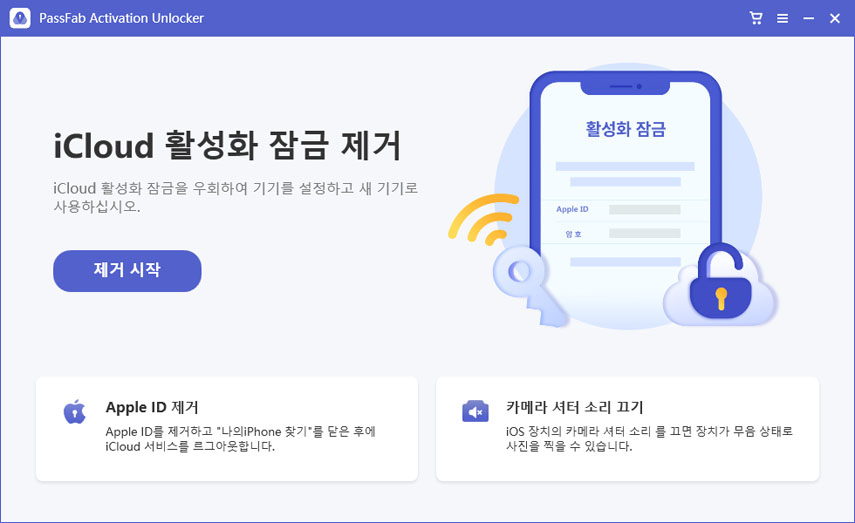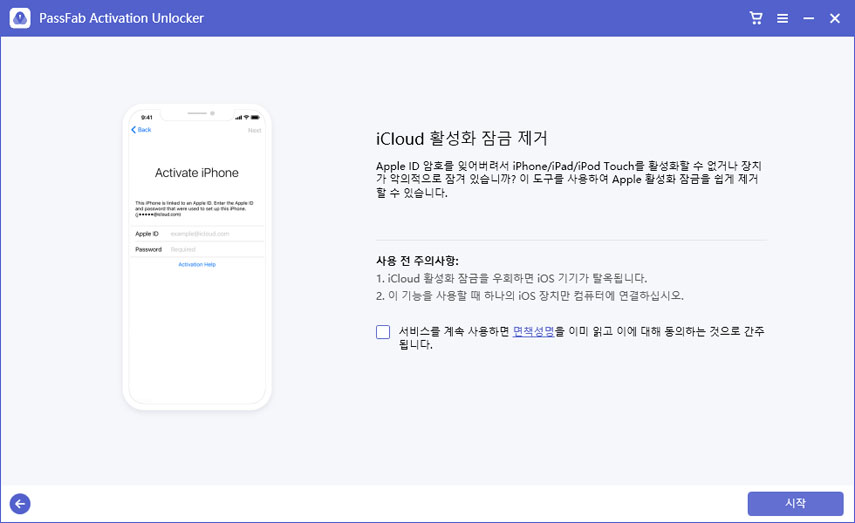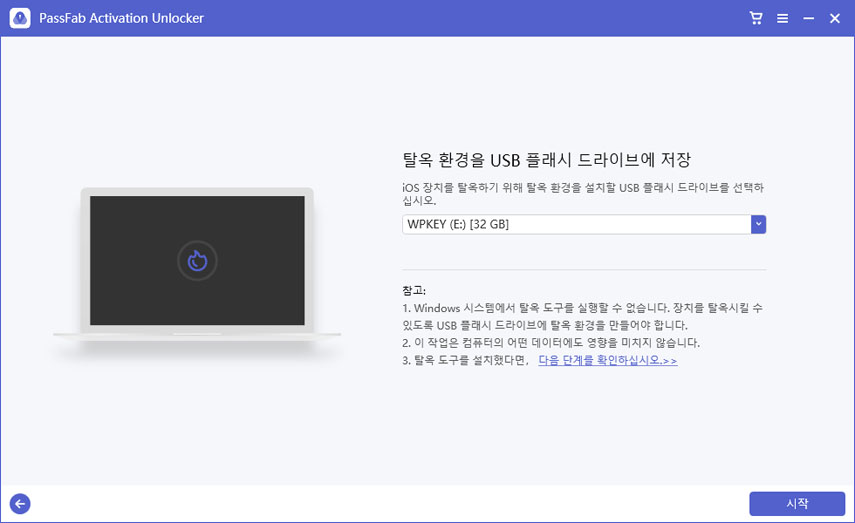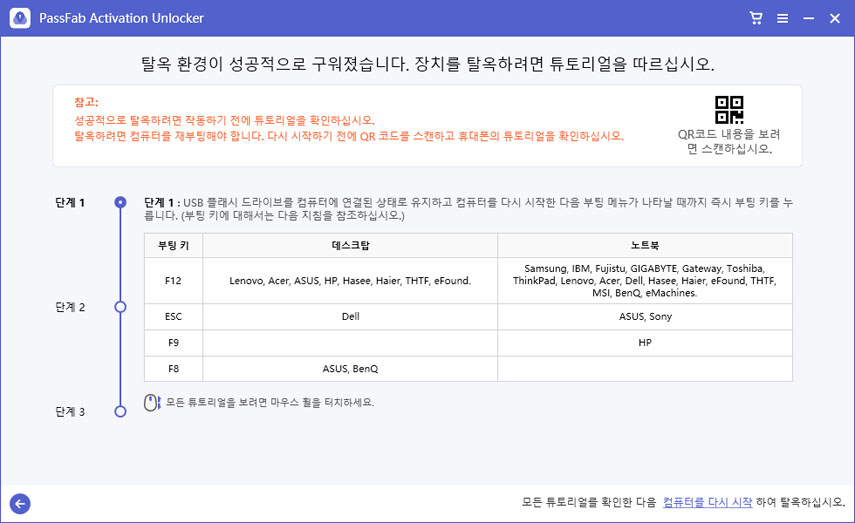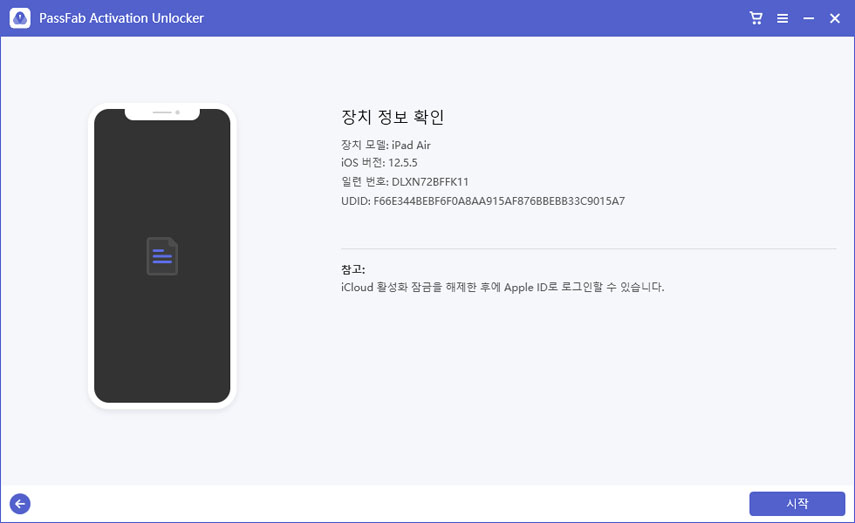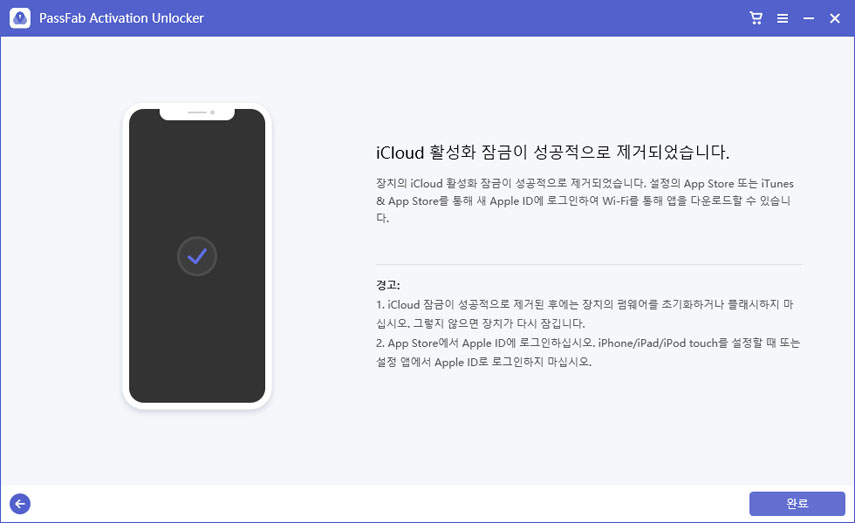iOS 16에서 복원한 후 iPhone 14 Pro Max를 활성화하는 방법은 무엇입니까? -- 개발자 포럼에서
여러분도 같은 문제를 겪고 계신가요? "아이폰 활성화할 수 없음"을 해결하는 방법을 알고 싶으신가요? 아이폰 기기활성화가 불가능한 데에는 여러 가지 이유가 있을 수 있습니다. 이 글에서는 iOS 기기를 활성화할 수 없을 때 수행할 작업에 대해 알아보겠습니다.
1부: "아이폰 활성화할 수 없음"이 발생하는 이유는 무엇일까요?
2부: 어떤 시나리오들에서 “아이폰 활성화할 수 없음”이 발생할까요?
3부: 시도해 볼 만한 10가지 방법
4부: 아이폰 활성화에 대한 FAQ
1부: "아이폰 활성화할 수 없음"이 발생하는 이유는 무엇일까요?
그렇다면 iPhone 7 또는 기타 모델이 활성화되지 않는 이유는 무엇일까요? 이유는 아래와 같습니다.
- iOS 버전이 너무 오래되었을 때.
- Wi-Fi 또는 모바일 네트워크와 같은 네트워크 연결이 좋지 않을 때.
- Apple 활성화 서버가 너무 바빠서 연결할 수 없을 때.
- 활성화 서버가 가끔 잘못됐을 때.
- 기기가 특정 이동통신사에 잠겨 있을 때.
- iTunes를 통해 iPhone을 확인하지 못했을 때.
- iPhone 7의 활성화 문제는 베이스밴드 회로 오류일 가능성이 큽니다. 이 경우 Apple 매장에서 무료 수리를 제공합니다.
- 아이폰이 여전히 이전 소유자에게로 표시되어 있을 경우 기기를 보호하기 위해 활성화 잠금이 발생합니다.
2부: 어떤 시나리오들에서 “아이폰 활성화할 수 없음”이 발생할까요?
다음은 아이폰 활성화할 수 없을 때 발생할 수 있는 몇 가지 경우들의 스크린샷입니다.
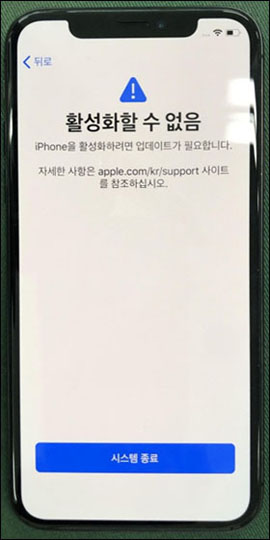
사례 1
"활성화할 수 없음. iPhone을 활성화하려면 업데이트가 필요합니다." iPhone을 종료하는 방법은 한 가지뿐입니다.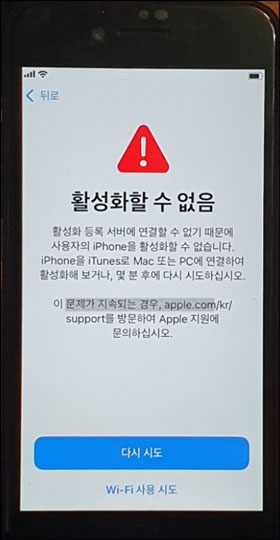
사례 2
"활성화할 수 없음. 활성화 등록 서버에 연결할 수 없기 때문에 사용자의 iPhone을 활성화할 수 없습니다."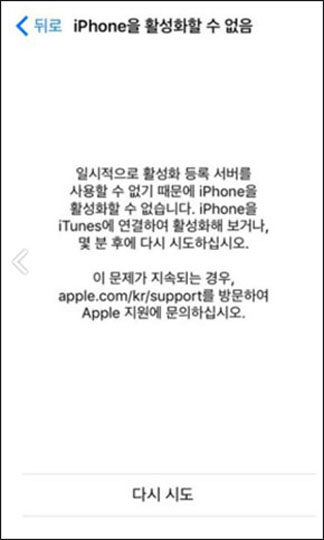
사례 3
"활성화할 수 없음. 활성화 등록 서버에 연결할 수 없기 때문에 사용자의 iPhone을 활성화할 수 없습니다."3부: 시도해 볼 만한 10가지 방법
여러분들이 시도해볼 만한 몇 가지 유용한 방법들을 알려드리겠습니다.
아이폰 활성화할 수 없음 수정하기
(쉽지만 보장되지는 않음)
방법 1: 강제로 다시 시작
강제 재시작은 무엇을 해야 할지 모를 때 주로 사용합니다.
"종료" 버튼이 있는 경우 해당 버튼을 누르고 기기를 다시 시작하십시오. 또는 아래 지침에 따라 기기를 다시 시작할 수 있습니다.
- iPhone 8 및 이후 모델: 볼륨 높이기 및 볼륨 낮추기 버튼을 눌렀다 놓은 다음 Apple 로고가 나타날 때 전원 버튼을 길게 누릅니다.
- iPhone 7 시리즈: 기기가 다시 시작될 때까지 볼륨 낮추기 버튼과 전원 버튼을 함께 누르고 있습니다.
- iPhone 6 시리즈: 전원 버튼과 홈 버튼을 동시에 길게 누릅니다. Apple 로고가 나타나면 두 개의 버튼을 놓습니다.
Apple 지원에서 iPhone을 재시작하는 방법에 대한 정확한 지침을 찾을 수 있습니다.
방법 2: 네트워크 연결 확인
iDevices를 활성화하려면 안정적인 네트워크 연결이 필수적입니다.
따라서 iPhone을 활성화할 수 없는 경우 WiFi 또는 개인용 핫스팟을 변경해 보십시오.
방법 3: SIM 카드 확인
SIM 카드를 설치했는지 확인합니다. 또는 SIM 트레이를 찾아 핀을 삽입하여 SIM 카드가 튀어나오게 합니다. 그리고 다시 넣거나 지원되는 다른 SIM 카드를 넣습니다.
이제 iPhone을 다시 시작하고 시도할 수 있습니다.
방법 4: Apple 시스템 상태 확인
가끔 Apple Server에서 보고된 몇 가지 버그가 발생할 수 있습니다. 따라서 문제가 이러한 버그로 인한 것인지 확인하는 가장 쉬운 방법은 Apple 시스템 상태로 이동하는 것입니다. 여러분이 직면한 문제가 표에 나열되어 있으면 Apple이 문제를 해결할 때까지 기다렸다가 문제 앞의 점이 녹색이 될 때 다시 시도하십시오.
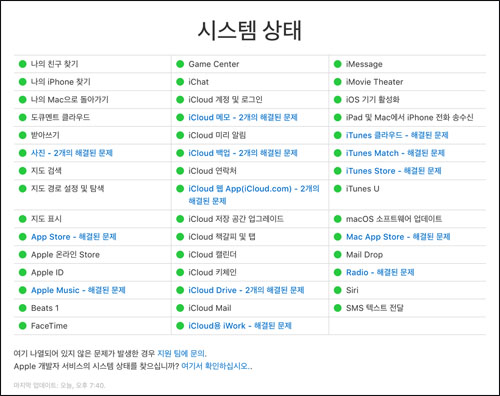
방법 5: 기다렸다가 다시 시도
Apple 서버가 너무 바빠서 요청에 응답하지 않으면 iPhone을 즉시 활성화하기 어려울 수 있습니다. 그럴 때는 잠시 기다립니다. 그런 다음 네트워크 작업 페이지로 돌아가서 Apple ID와 암호를 다시 입력하여 iPhone을 활성화합니다. iPhone을 활성화하는 데 몇 분이 걸릴 수 있습니다. 기다릴 시간이 없다면 PassFab Activation Unlock를 사용할 수도 있습니다.
방법 6: Mac 또는 iTunes에 연결
iPhone을 활성화할 수 없는 경우 iTunes를 사용하여 iPhone을 MAC 또는 PC에 연결할 수 있습니다.
iTuens를 통해 Apple ID와 암호를 입력하여 활성화하십시오.
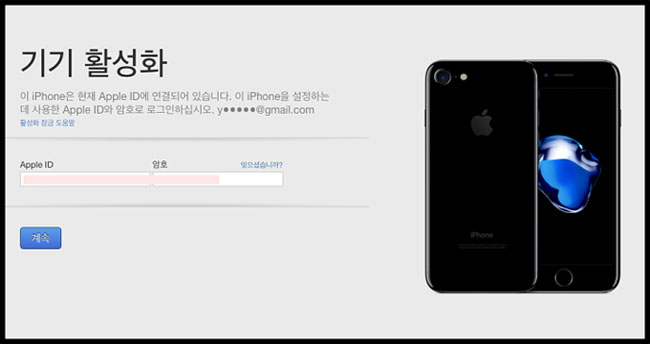
iPhone이 iTunes 또는 MAC에서 인식되지 않으면 먼저 iPhone을 복구 모드로 전환할 수 있습니다. 그러면 iTunes에서 iPhone을 복원하거나 업데이트하도록 알려줍니다.
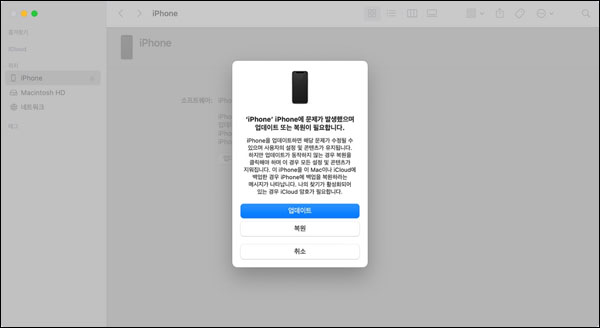
이제 iPhone을 최신 iOS 버전으로 업데이트하여 "활성화할 수 없음. iPhone을 활성화하려면 업데이트가 필요합니다"를 수정할 수 있습니다.
방법 7: Apple에 문의
위의 방법으로 문제가 해결되지 않으면 Apple 지원에 문제를 보고할 수 있습니다. 또는 인터넷에서 기술 지원을 요청하십시오.
방법 8: 이동통신사에 문의
iPhone이 특정 이동통신사에 잠겨 있고 다른 이동통신사를 사용하여 iPhone을 활성화하는 경우, SIM 카드를 변경하거나 이동통신사에 연락하여 iPhone의 잠금을 해제하도록 요청할 수 있습니다.
더 읽어보기: iPad에서 활성화 잠금 우회 코드를 사용하는 방법
방법 9: Passfab Activation Unlocker - 활성화할 수 없는 오류를 수정하는 궁극적인 방법
위의 문제가 발생하면 이 PassFab 아이폰 기기활성화 뚫기 프로그램을 사용해 보십시오. 강력한 기능을 갖춘 이 도구는 활성화 잠금을 제거하거나 활성화할 수 없는 iPhone을 수정하는 데 도움이 될 수 있습니다. 컴퓨터에서 소프트웨어를 시작한 후 3가지 단계를 따르십시오.
-
PassFab Activation Unlock 시작
PassFab Activation Unlock를 다운로드하고 실행하면 기본 인터페이스가 표시됩니다. "활성화 잠금 제거" 기능을 선택하십시오.

이제 장치를 컴퓨터에 연결하십시오. 활성화 페이지를 건너뛰려면 "시작"을 클릭하십시오. 동의서를 주의 깊게 읽고 다음을 클릭합니다.

-
iPhone 탈옥
iPhone이 인식되면 PassFab Activation Unlock가 탈옥 도구를 다운로드합니다. 몇 초만 기다리세요.
이제 USB를 연결하고 "시작"을 클릭하여 jailbreak 도구를 굽습니다. 그러면 USB에 있는 모든 데이터가 지워집니다.

도구가 USB에 구워지면 자세한 튜토리얼이 표시됩니다. 주의 깊게 읽고 따라하여 iPhone을 탈옥하십시오.

-
활성화 페이지 우회
iPhone을 성공적으로 탈옥하면 컴퓨터를 다시 시작하고 Passfab Activation Unlocker를 다시 실행하십시오. 기기 정보를 확인하고 "시작"을 클릭하십시오.

축하합니다! 아이폰 기기활성화 뚫기를 성공했습니다!

4부: 아이폰 활성화에 대한 FAQ
다음은 아이폰 활성화할 수 없을 때 발생할 수 있는 몇 가지 경우들의 스크린샷입니다.
질문1: iPhone을 활성화할 수 없다는 것은 무엇을 의미하나요?
iPhone이 잘못되었거나 네트워크 연결이 불안정할 수 있습니다. 또한 iOS 시스템에 수리해야 할 문제가 있거나 SIM 카드가 호환되지 않거나 유효하지 않을 수 있습니다.
질문2: 장치를 활성화해야 하는 경우는 언제인가요?
iOS 기기를 처음 설정할 때 기기를 활성화해야 합니다. 이 프로세스에서 장치를 활성화하고 계속 설정하려면 Wi-Fi 네트워크, 셀룰러 네트워크 또는 iTunes에 연결해야 합니다. 그런 다음 사용하려는 Wi-Fi 네트워크를 탭하거나 다른 옵션을 선택합니다. iPhone 또는 iPad(Wi-Fi + Cellular)를 설정하는 경우 먼저 SIM 카드를 삽입해야 할 수 있습니다.
질문3: 내 iPhone이 활성화되었는지 어떻게 알 수 있나요?
iPhone을 iTunes에 연결합니다. 새 항목으로 설정 또는 백업에서 복원 메시지가 표시되면 iPhone이 활성화되었음을 나타냅니다.
질문4: SIM 없이 iPhone을 활성화할 수 있나요?
최신 iTunes에 연결하거나 R-SIM 또는 X-SIM 카드를 사용하여 iPhone을 활성화할 수 있습니다. 이 두 가지가 모두 실패하면 iPhone탈옥을 시도할 수 있습니다.
결론
대체로 앞서 소개한 3가지 경우 및 기타 활성화 문제를 이전에 언급한 12가지 방법을 이용해 해결을 시도할 수 있습니다. 또한 저희가 소개해드린 활성화 잠금 제거 소프트웨어를 사용하면 iDevice의 활성화 잠금을 우회하거나 활성화 오류를 빠르고 안전하게 수정할 수 있습니다.